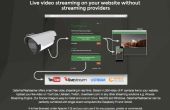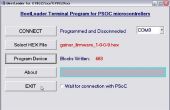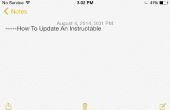Étape 3: Utilisation du logiciel de programme d’amorçage









Naviguez vers lequel vous avez extrait les fichiers UPCB. Vous y trouverez un sous-répertoire sous UPCB appelé « Pdfsusb ». L’intérieur de ce répertoire est un fichier exécutable appelé ' PDFSUSB. EXE'. Double-cliquez dessus pour l’exécuter.
La fenêtre « PICDEM(TM) FS USB Demo Tool » s’affiche. Cliquez sur le menu déroulant sous « Sélectionner PICDEM FS USB Board » ; Il devrait y avoir une entrée pour « PICDEM FS USB 0' ou similaire. Il s’agit de la UPCB nous voulons mettre à niveau, choisissez donc il. Si ce menu déroulant est vide, alors il y a eu un problème. Soit vous n’êtes pas en mode bootloader, le UPCB n’est pas branché ou le pilote n’a pas été correctement installé. S’il vous plaît ce dépanner jusqu'à ce qu’une entrée s’affiche dans cette liste déroulante.
Une fois que nous avons choisi l’entrée pour notre UPCB, tous les boutons qui étaient précédemment gris seront deviennent actifs. Maintenant, nous prendrons un moment pour faire une sauvegarde du firmware actuellement sur le UPCB. Dans le cas où il y a des problèmes avec le nouveau firmware, vous aurez toujours la possibilité de rentrer dans la version actuelle, que vous avez déjà. Cliquez sur le bouton marqué « Dispositif de lecture ». Il indiquera toutes les émissions actuellement sur le UPCB dans le logiciel de programme d’amorçage.
Après que l’appareil a été lue, le message plus haut sera « MESSAGE - lecture terminée ». Cliquez sur le bouton marqué « Enregistrer dans fichier Hex ». On vous demandera pour un nom de fichier et un emplacement pour enregistrer le firmware actuel comme. Peu importe où vous l’enregistrez, ou ce que vous nommez. Assurez-vous juste que vous pouvez le trouver si vous avez besoin de rétrograder. Une fois que vous avez fait votre choix de nom et emplacement, cliquez sur « Enregistrer ». Votre sauvegarde est maintenant terminée, nous allons donc mettre à jour.
Cliquez sur le bouton marqué « Load HEX File ».
Une fenêtre apparaît pour vous demande pour choisir un. Fichier HEX. Accédez au répertoire « _output » de la UPCB ; PAS le « _output » sous-répertoire du répertoire Boot, juste « UPCB\_output ». Sélectionnez le. Fichier HEX. que vous souhaitez mettre à niveau. S’il y a différentes options de configuration, ils seront affichera avec différents. Fichiers HEX. Trouvez celui qui correspond le mieux à votre configuration et cliquez sur « Ouvrir ».
Quand le. Fichier HEX a été chargé, vous obtiendrez toujours un avertissement sur les données de Configuration. C’est normal. Il suffit de cliquer « Oui ».
Le. Fichier HEX est chargé et montré dans la partie inférieure de la fenêtre. Cliquez sur le bouton « Programme périphérique » pour écrire le firmware dans le UPCB.
S’il vous plaît être patient tandis que le programmateur fonctionne. L’ensemble du processus devrait prendre moins de 60 secondes, mais ne soyez pas inquiet si elle dure plus longtemps. Si les boutons principaux sont grisées, alors nous savons que cela fonctionne toujours. Si tout va bien, vous verrez le message réussis comme celles affichées dans la dernière image. Juste sortie de l’outil de démo PICDEM, débranchez votre câble USB et vous avez terminé.
Remarque pour les utilisateurs de Windows XP et versions ultérieures : Il semble que le PFSUSB. EXE ne semble pas fonctionner correctement sur certains ordinateurs sans mise en place d’un mode de compatibilité pour elle. Si le « PIC 18F4550 famille périphérique » s’affiche dans le gestionnaire de périphériques, mais ne s’affiche pas dans la liste déroulante en PDFSUSB. EXE, puis vous devriez permettre un mode de compatibilité. Sortir du PDFSUSB. EXE, faites un clic droit le PDFSUSB. Exe et sélectionner « Propriétés ». Sous l’onglet compatibilité, cochez la case 'Exécuter ce programme en compatibilité plus' et sélectionnez un des systèmes d’exploitation indiqués. Cliquez sur Ok et puis recommencez ces étapes. Une fois le mode de compatibilité a été définie, vous ne devriez pas avoir à refaire sur ce système.